Opdag bekræftede løsninger til at rette ting på ingen tid
- Det usb2ser.sys er en driver udgivet af MediaTek Inc. og bruges af enheder på Windows.
- Ofte kan brugere ikke aktivere Memory Integrity i Windows, og driveren er den underliggende årsag.
- For at rette ting skal du blandt andre løsninger opdatere driveren, reparere de korrupte systemfiler eller slette driveren helt.
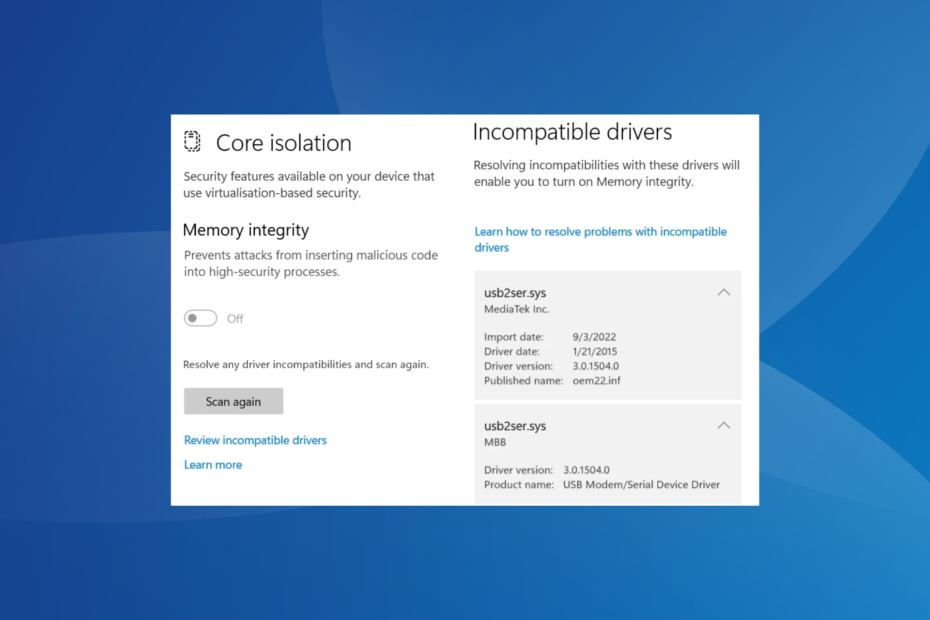
xINSTALLER VED AT KLIKKE PÅ DOWNLOAD FIL
- Download DriverFix (verificeret downloadfil).
- Klik Start scanning for at finde alle problematiske drivere.
- Klik Opdater drivere for at få nye versioner og undgå systemfejl.
- DriverFix er blevet downloadet af 0 læsere i denne måned.
Drivere er beregnet til at videresende kommandoer mellem operativsystemet og den enhed, de er relateret til, men det virker ikke altid. Ofte støder brugere på problemer med drivere. Og mange rapporterede for nylig, at de
kunne ikke aktivere hukommelsesintegritet i Core isolation pga usb2ser.sys chauffør.Fejlen ramte flere brugere, der opgraderet til Windows 11 og glædede sig til aktiverer Memory Integrity. Hvis du ikke kan gøre det, så ærgr dig ikke! Fortsæt med at læse for at lære alt om filen og de løsninger, der fungerede for andre.
Hvad er usb2ser.sys?
Filen, usb2ser.sys, er udviklet og udgivet af MediaTek Inc. og indeholder de relevante data for USB-modem/seriel enhedsdriver. Og selvom der ikke burde være et problem, manglende evne til at tænde Hukommelsesintegritet på grund af chaufførinkompatibilitet giver anledning til nogle bekymringer.
Her er et par grunde til, at du ikke kan slå Memory Integrity til pga usb2ser.sys:
- En inkompatibel driver er installeret: I de fleste tilfælde, som meddelelsen antyder, opstår problemet, når en inkompatibel driver er installeret til enheden. Dette sker normalt, når du installerer en manuelt.
- Driveren er forældet: Tit, kører en forældet driver er grunden til, at brugerne finder usb2ser.sys angivet som inkompatibel i Windows Security.
- Kritiske driverfiler mangler: En driver består af flere filer, der hver spiller en afgørende rolle. Og hvis nogen af disse mangler, vil du støde på fejlen.
- Korrupte systemfiler: Når systemfiler er korrupte, OS kan give fejl, mens systemindstillingerne ændres, selvom alt andet fungerer fint.
Hvordan retter jeg usb2ser.sys fejl?
Inden vi går til de lidt komplekse løsninger, er her et par hurtige at prøve:
- Genstart computeren, og prøv igen.
- Se efter tilgængelige Windows-opdateringer og installer dem.
Hvis ingen virker, skal du gå til de næste rettelser.
1. Opdater driveren
- Trykke Windows + R at åbne Løb, type devmgmt.msc i tekstfeltet, og tryk Gå ind.
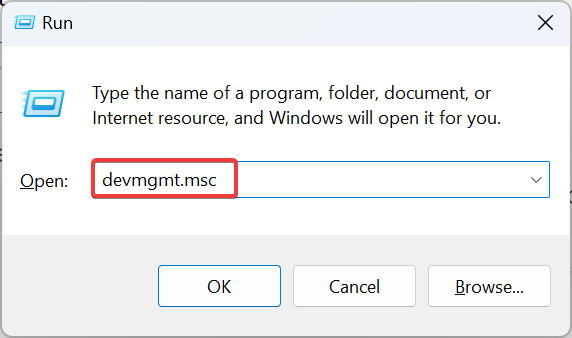
- Udvid alle indgange her for at finde enheden vha usb2ser.sys, højreklik på den og vælg Opdater driver.
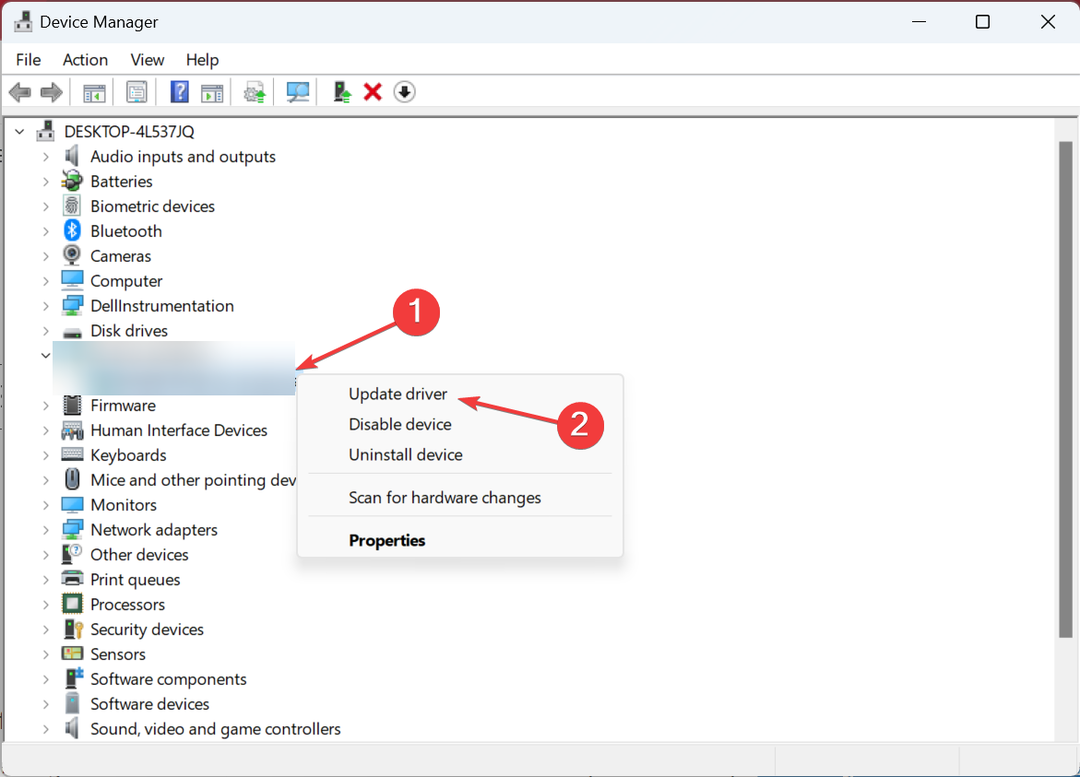
- Vælg nu Søg automatisk efter drivere og vent på, at Windows installerer den bedste tilgængelige lokalt.
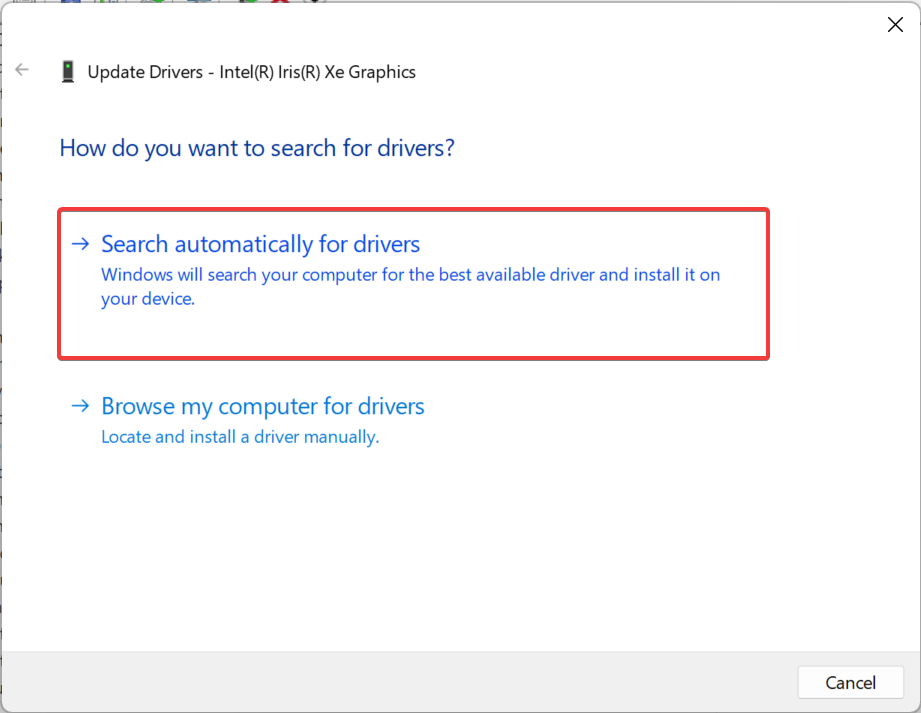
- Når du er færdig, genstart computeren.
Ofte den hurtigste løsning, når det kommer til usb2ser.sys og andre sådanne spørgsmål er opdatering af driveren. Dette vil rette enhver korruption eller manglende filer. Desuden, hvis Windows ikke kan finde en, kan du altid downloade usb2ser.sys og installere driveren manuelt fra producentens hjemmeside.
Alternativt kan du bruge en dedikeret driveropdateringsmanager, som kan registrere alle de forældede drivere og opdatere dem automatisk uden systemrisici.
⇒ Hent DriverFix
2. Omdøb filen
- Trykke Windows + E at åbne Fil Explorer, naviger den følgende sti, og se efter usb2ser.sys fil:
C:\Windows\System32 - Hvis du ikke kan finde det der, så tjek disse to mapper:
C:\Windows\System32\drivereC:\Windows\System32\DriverStore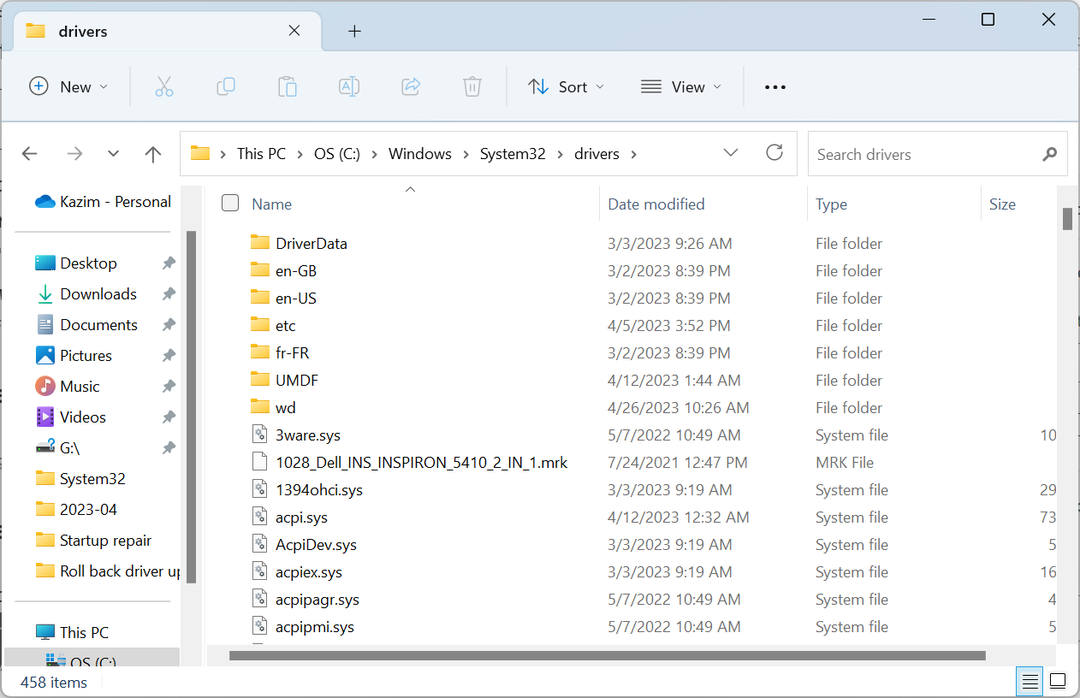
- Når filen er fundet, skal du omdøbe den til noget andet, f.eks usb2serold.sys, og genstart derefter computeren. I nogle tilfælde bliver brugerne nødt til at tage fuld kontrol over mappen før du omdøber filen.
3. Reparer de korrupte systemfiler
- Trykke Windows + R at åbne Løb, type cmd, og ramte Ctrl + Flytte + Gå ind.
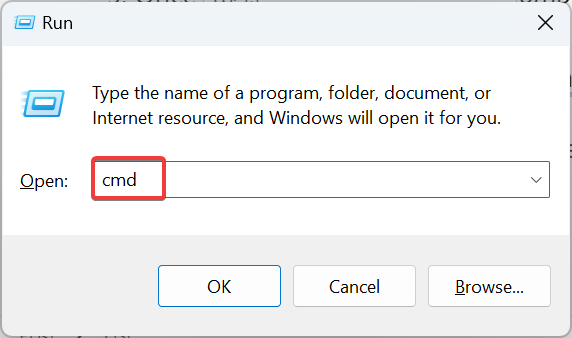
- Klik Ja i UAC hurtig.
- Indsæt nu de følgende fire kommandoer individuelt og tryk Gå ind efter hver:
DISM.exe /Online /Cleanup-image /ScanhealthDism.exe /Online /Cleanup-Image /CheckHealthDISM.exe /Online /Cleanup-image /RestorehealthDism.exe /Online /Cleanup-Image /startComponentCleanup - Når du er færdig med disse, skal du udføre denne kommando for at køre SFC Scan:
sfc /scannow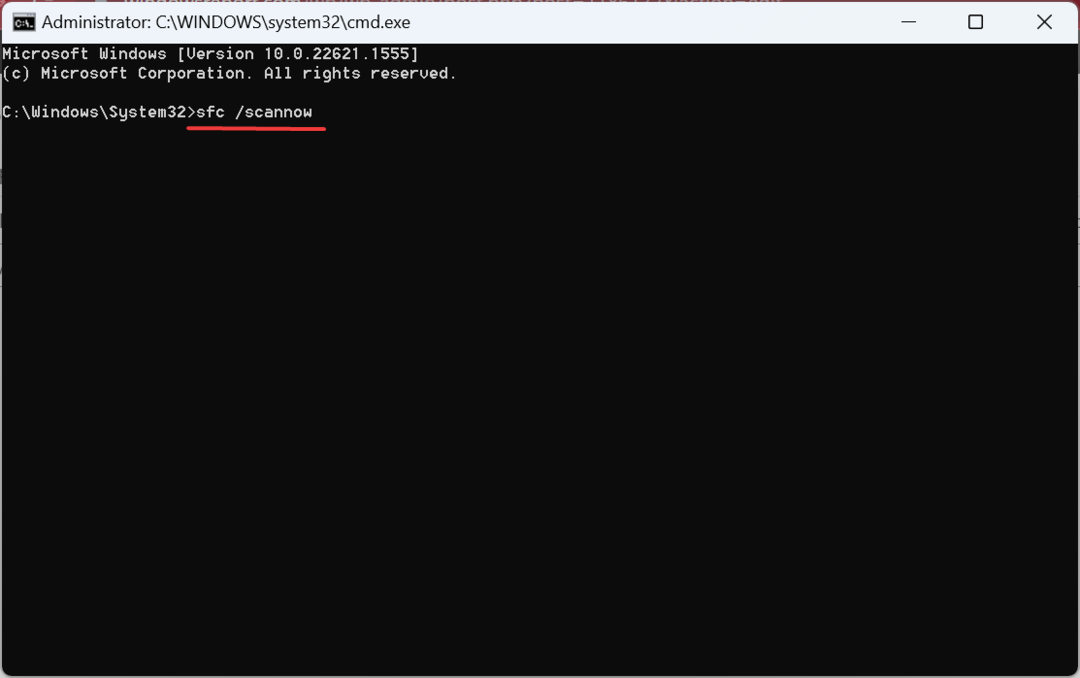
- Til sidst skal du genstarte computeren og kontrollere, om du kan aktivere Hukommelsesintegritet.
Når Windows-installationen har korrupte systemfiler, vil du sandsynligvis løbe ind i problemer med usb2ser.sys chauffør. I dette tilfælde, kører DISM-værktøjet og SFC-scanning burde få tingene til at køre.
- Ugyldig handling for enhed 0: Sådan løses det
- Denne enhed er ikke til stede (kode 24): Sådan rettes
4. Slet usb2ser.sys-driveren
- Trykke Windows + x at åbne Power User menu, og vælg Enhedshåndtering fra listen over muligheder.
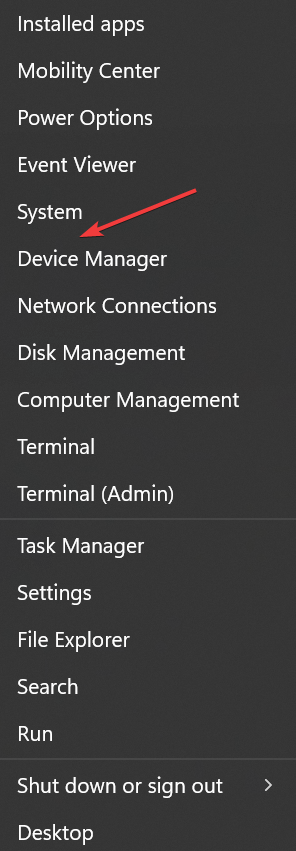
- Klik på Udsigt menu, og vælg Enheder af chauffør.
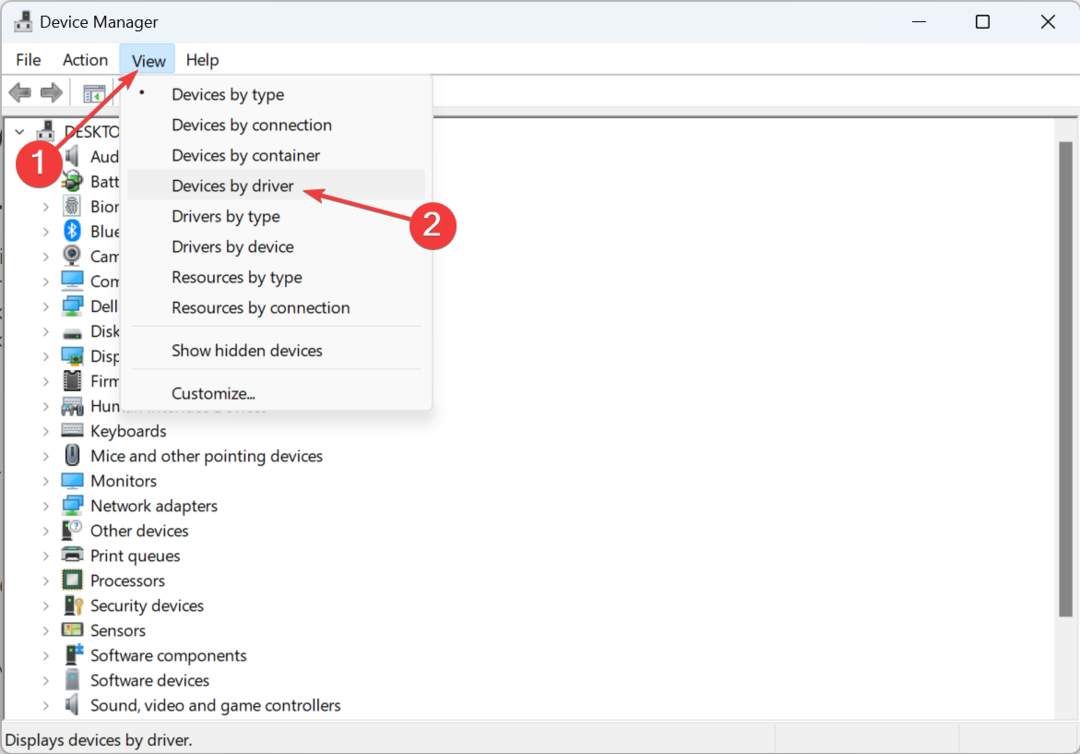
- Find oem26.inf indgang, højreklik på den og vælg derefter Fjern driveren.
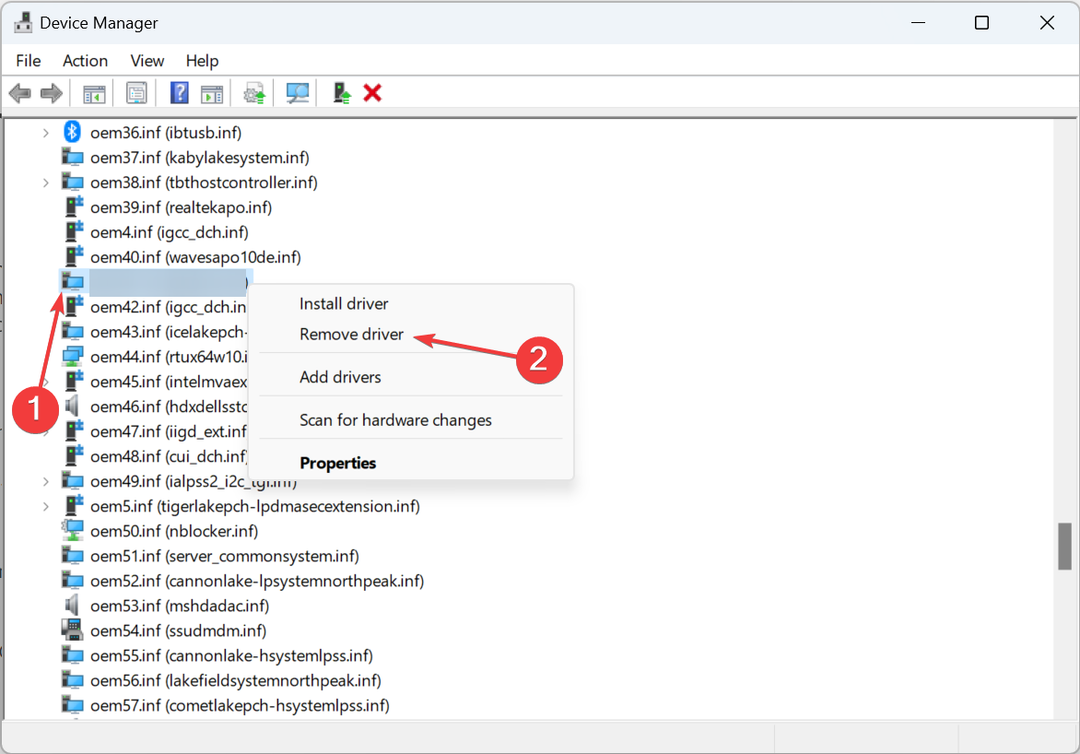
- Sæt kryds i afkrydsningsfelterne for Afinstaller denne driver fra alle enheder, der i øjeblikket bruger den og Forsøg på at tvinge fjernelse af denne driver, mens den stadig er i brug af enheder, og klik derefter Fjerne.
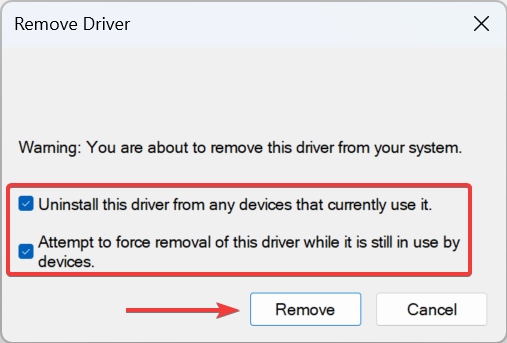
- Når du er færdig, skal du trykke på Windows + E at åbne Fil Explorer, indsæt følgende sti i adresselinjen, og tryk Gå ind:
C:\Windows\System32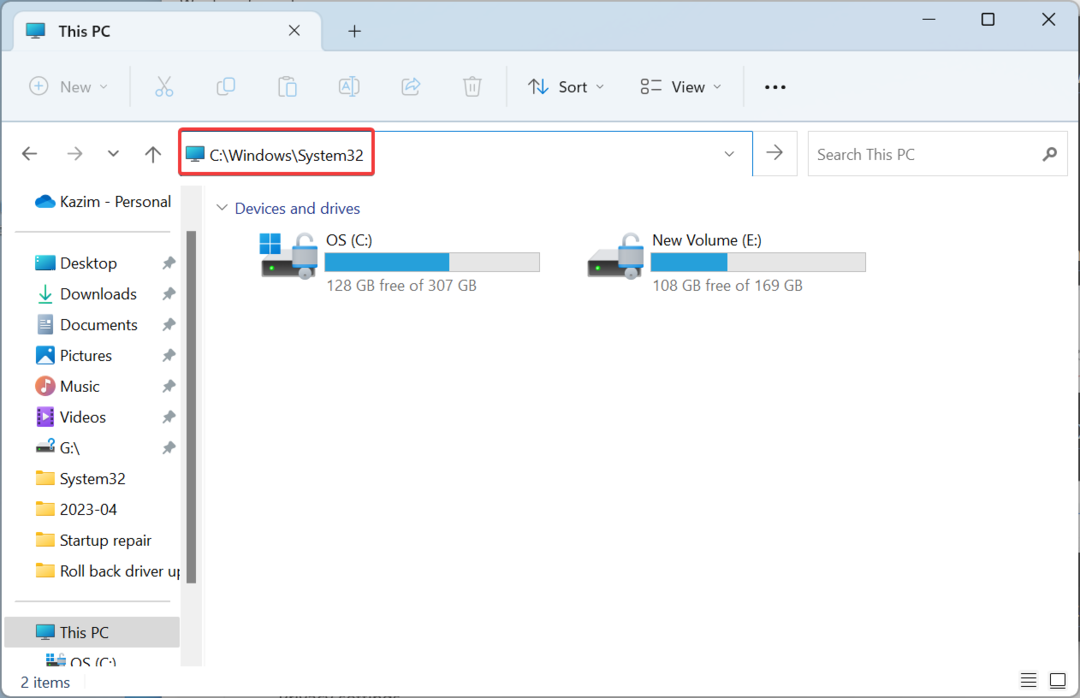
- Find nu usb2ser.sys fil, vælg den, og tryk derefter på Slet.
- Til sidst skal du genstarte computeren, for at ændringerne træder i kraft.
Når intet andet løser Kerne isolering problem, kan du altid slette usb2ser.sys, efter at have bekræftet, at det ikke bruges aktivt af nogen enheder, der er tilsluttet pc'en.
5. Rediger registreringsdatabasen
- Trykke Windows + S at åbne Søg, type Registreringseditor i tekstfeltet, og klik derefter på det relevante resultat.
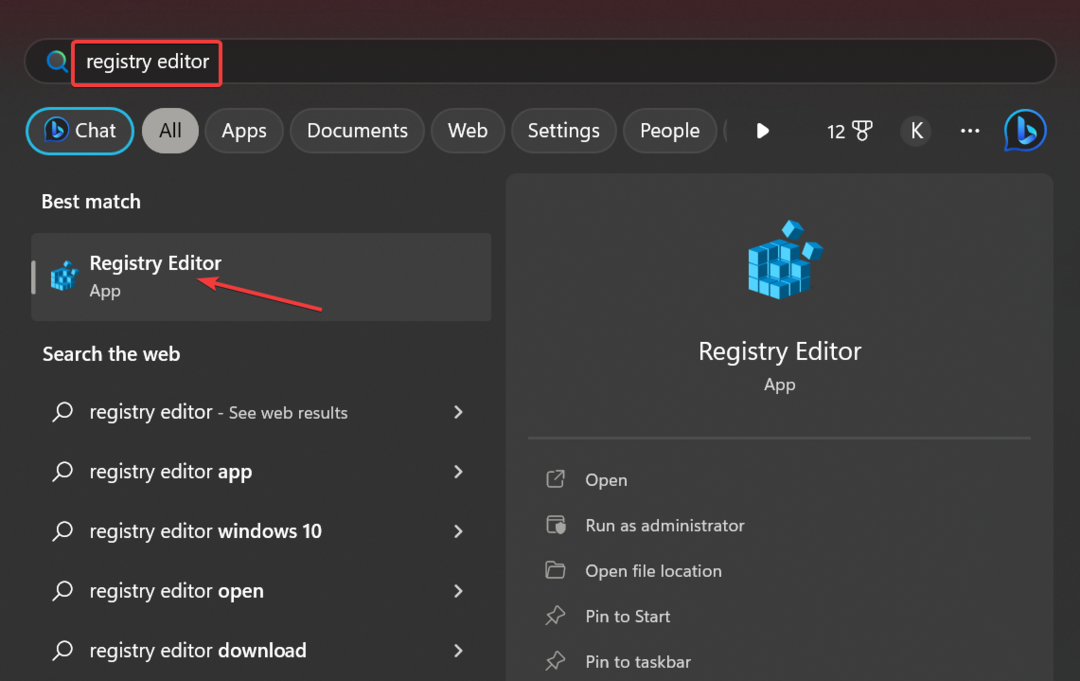
- Klik Ja i prompten.
- Indsæt følgende sti i adresselinjen og tryk Gå ind:
Computer\HKEY_LOCAL_MACHINE\SYSTEM\CurrentControlSet\Control\DeviceGuard\Scenarios\HypervisorEnforcedCodeIntegrity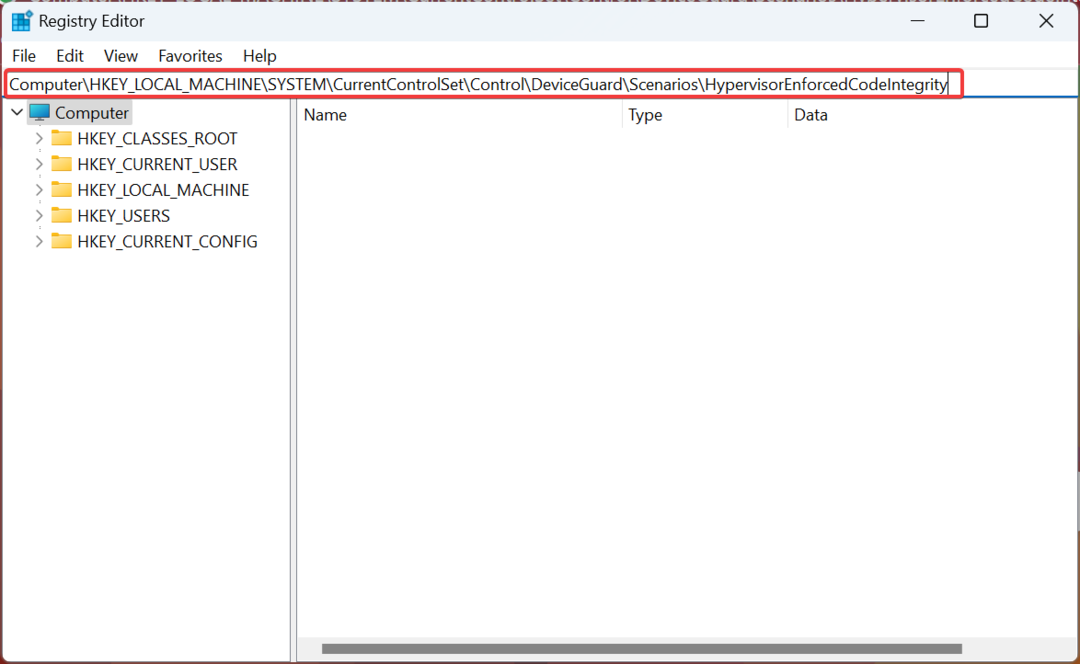
- Dobbeltklik på Aktiveret DWORD angivet til højre.
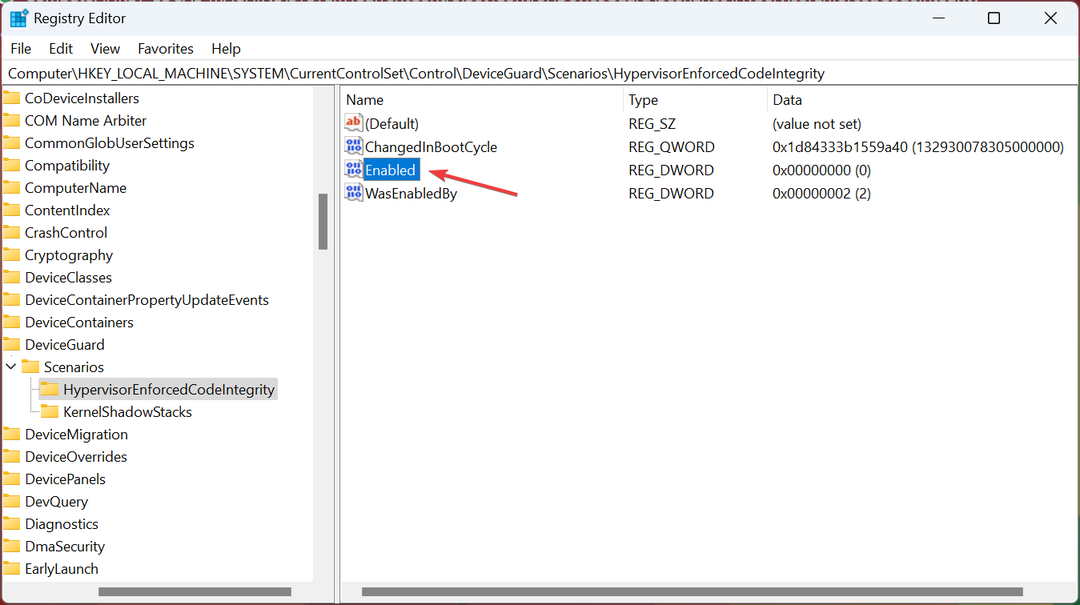
- Gå ind 1 under Værdi data, og klik Okay for at gemme ændringerne.
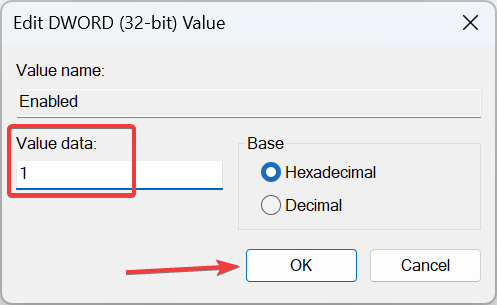
- Genstart computeren, for at ændringerne skal gælde.
Hvis dit eneste mål er at aktivere Memory Integrity og usb2ser.sys står i vejen, vil ændring af registreringsdatabasen gøre det trick. Husk, at det ikke anbefales, at du tager denne rute, før du har udtømt alle mulige muligheder.
Når du har rettet fejlen, så glem ikke at tjekke nogle hurtige tips til øge Windows ydeevne og få den til at køre hurtigere end nogensinde.
For eventuelle spørgsmål eller for at dele den løsning, der fungerede for dig, smid en kommentar nedenfor.
Har du stadig problemer? Løs dem med dette værktøj:
SPONSORERET
Nogle driver-relaterede problemer kan løses hurtigere ved at bruge et dedikeret værktøj. Hvis du stadig har problemer med dine drivere, skal du bare downloade DriverFix og få det op at køre med et par klik. Lad det derefter tage over og rette alle dine fejl på ingen tid!
![FIX: VirtualBox registrerer ikke USB i Windows 10 [Fuld vejledning]](/f/642ea6530806105920919ae785ab3ebe.jpg?width=300&height=460)

![5 bedste software til oprettelse af multiboot USB-drev [2020 Guide]](/f/7395938a879821a0524685500452251c.png?width=300&height=460)